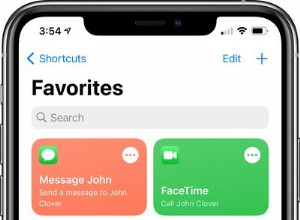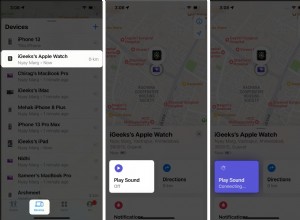يعد Face ID طريقة رائعة وفعالة لمصادقة نفسك على iPhone. نظرة واحدة فقط على الشاشة ، وسيتم فتح هاتفك. لكن التعرف على الوجه له خصومه.
ماذا لو كنت في موقف يحاول فيه شخص آخر الوصول إلى هاتفك باستخدام Face ID؟ قد يكون جهازك قد فقد ، والآن قد يحاول شخص ما انتحال Face ID. قد تكون هناك أيضًا حالة تُجبر فيها على فتح قفل هاتفك من قبل شخص يحاول الوصول إليه.
للحماية من هذه الحالات ، يمكنك إيقاف تشغيل Face ID نهائيًا. للقيام بذلك ، انتقل إلى الإعدادات> معرف الوجه ورمز المرور . أدخل كلمة المرور الخاصة بك ثم قم بإيقاف تشغيل التبديل لـ iPhone Unlock. ومع ذلك ، يمكن أيضًا تعطيل Face ID على أساس مؤقت - مثل عندما تكون في احتجاج - ويمكن القيام بذلك بسرعة وسرية إذا لزم الأمر.
لكن أولاً ، تذكر أن تعطيل Face ID يعني أنك ستحتاج بعد ذلك إلى استخدام رمز المرور للوصول إلى هاتفك. إذا كنت ستقوم بإيقاف تشغيل Face ID مؤقتًا لأي سبب ، فأنت تريد التأكد من أن رمز المرور الخاص بك قوي بقدر الإمكان. في هذه الحالة ، قد لا يكون الرمز المكون من أربعة أرقام مناسبًا. بدلاً من ذلك ، ضع في اعتبارك رمزًا رقميًا أطول أو حتى أبجديًا رقميًا ، والذي يمكنك إنشاؤه من خلال النقر على رابط خيارات رمز المرور عند محاولة تغيير رمز المرور الخاص بك.
تعطيل Face ID
لتعطيل Face ID باستخدام طريقة التدريب العملي ، اضغط مع الاستمرار على الزر الجانبي وزر رفع الصوت أو خفض الصوت. ينقلك هذا الإجراء إلى الشاشة حيث يمكنك إيقاف تشغيل الهاتف أو الوصول إلى معلومات الهوية الطبية أو الاتصال بخدمات الطوارئ. إذا نقرت على زر إلغاء ، فستتم إعادتك إلى شاشة القفل ، وسيتم تعطيل Face ID. للوصول إلى هاتفك وإعادة تمكين Face-ID ، أدخل رمز المرور الخاص بك.
تعطيل Face ID باستخدام Siri
ماذا لو كنت بحاجة إلى نهج عدم التدخل؟ يستطيع Siri الركوب لإنقاذك. ومع ذلك ، لا تعمل هذه المناورة إلا إذا كان جهاز iPhone الخاص بك مغلقًا. قل "يا Siri ، هاتف من هذا؟" يجب أن يرد Siri بالقول إن جهاز iPhone خاص بك وبعرض بطاقة جهة الاتصال الخاصة بك. تعمل هذه الخطوة أيضًا على تعطيل Face ID. إذا حاولت أنت أو أي شخص آخر الآن الوصول إلى الهاتف ، فإن رمز المرور هو الطريقة الوحيدة للوصول. بعد إدخال رمز المرور ، يتم تشغيل Face ID مرة أخرى.
تعطيل Face ID عن بُعد
حسنًا ، ولكن ماذا لو ضاع iPhone الخاص بك أو سُرق؟ يتم تعطيل جهاز Face ID تلقائيًا بعد خمس محاولات غير ناجحة لإلغاء قفله. تروج Apple لمعرف الوجه باعتباره وسيلة مصادقة آمنة حقًا (تفتح في نافذة جديدة) ، لكن الناس تمكنوا من اختراق الهواتف المقفلة من قبل.
إذا كنت تريد اتخاذ الاحتياطات اللازمة قبل أن يحاول الشخص الخطأ الوصول إلى جهازك ، فهناك عدة طرق للقيام بذلك. يمكنك تعطيل Face ID عن بُعد باستخدام تطبيق Find My على جهاز iPad المسجل لك أو من جهاز آخر في نفس خطة Family Sharing. افتح التطبيق وحدد جهازك. أو بدلاً من ذلك ، قم بتسجيل الدخول إلى iCloud.com من مستعرض ويب على أي جهاز ثم انقر فوق رمز Find iPhone.
وضع علامة على الهاتف على أنه مفقود
سيتعقب تطبيق Find iPhone هاتفك. في تطبيق Find My ، حدد الجهاز المفقود ثم اضغط على رابط التنشيط تحت وضع علامة كمفقود. انقر فوق "متابعة" للتأكيد.
في iCloud.com ، انقر فوق الجهاز ثم حدد رمز Lost Mode.
تنشيط الوضع المفقود
في تطبيق Find My ، اقرأ تفاصيل ما سيحدث إذا قمت بتنشيط Lost Mode ثم انقر فوق متابعة. سيُطلب منك بعد ذلك إدخال رقم هاتف بديل حيث يمكن الاتصال بك إذا عثر شخص ما على هاتفك.
موصى به بواسطة محررينا
كيفية تأمين جهاز iPhone الخاص بطفلك كيفية إعداد واستخدام Face ID على جهاز iPhoneiOS 15.4 الخاص بك سوف يتيح لك استخدام Face ID مع قناعفي الشاشة التالية ، اكتب الرسالة التي تريد عرضها لشخص يجد هاتفك. اضغط على التالي
راجع الملخص في الشاشة التالية وانقر فوق تنشيط. ينتقل هاتفك إلى وضع الفقدان Lost Mode ، ويتم تعطيل Face ID.
في iCloud.com ، أضف الرقم البديل وانقر فوق "التالي".
اكتب الرسالة التي ترغب في عرضها وانقر فوق تم. تم قفل هاتفك في وضع الفقدان Lost Mode ، وتم تعطيل Face ID.